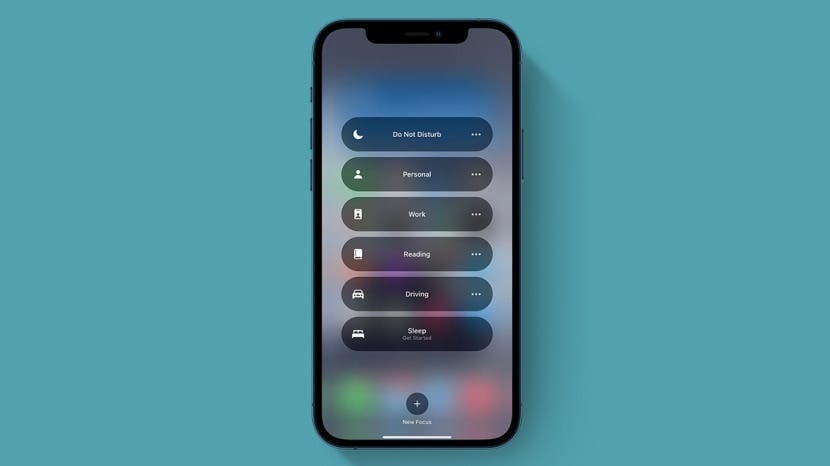
Focus iOS 15:ssä antaa sinun mukauttaa monia eri tiloja määrittääksesi, milloin saat ilmoituksia ja keneltä. Mutta mitä tapahtuu, kun tarkennustila ei toimi tarkoitetulla tavalla: ilmoitusten läpivienti, haluttujen ilmoitusten saaminen, ilmoitusten näyttämättä jättäminen, kun puhelimesi lukitus avataan. Käydään läpi, mitä voit tehdä näille yleisille tarkennustilan ongelmille.
Hypätä:
- Miksi saan ilmoituksia muilla laitteilla?
- Miksi saan ilmoituksia joistakin sovelluksista?
- Onko väärä tarkennustila päällä?
- Miksi saan edelleen puheluita joiltakin ihmisiltä?
- Miksi saan "aikaherkkiä" ilmoituksia?
- Miksi toistuvat puhelut selviävät?
- Miksi saan hiljennettyjä ilmoituksia lukitusnäytölläni?
- Tarkennustila ei ole päällä, kun sen pitäisi olla
Miksi saan ilmoituksia muilla laitteilla?
Jos saat edelleen ilmoituksia muilla laitteilla, kun tarkennustila on käytössä, olet saattanut poistaa Jaa laitteiden välillä käytöstä. Kun tämä asetus on käytössä, Focus-asetuksesi jaetaan kaikkien Apple-laitteiden kesken, joihin olet kirjautunut Apple ID: lläsi. Saat lisätietoja iOS 15:n uusista ominaisuuksista rekisteröitymällä palveluumme
Päivän vihje uutiskirje.- Avata asetukset.
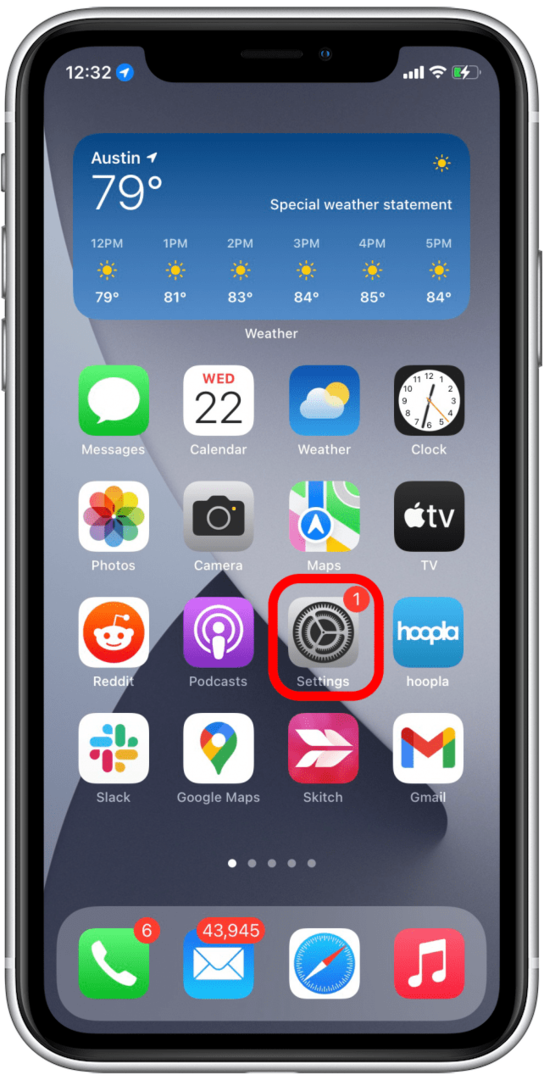
- Valitse Keskity.

- Vaihda Jaa eri laitteiden välillä päällä.
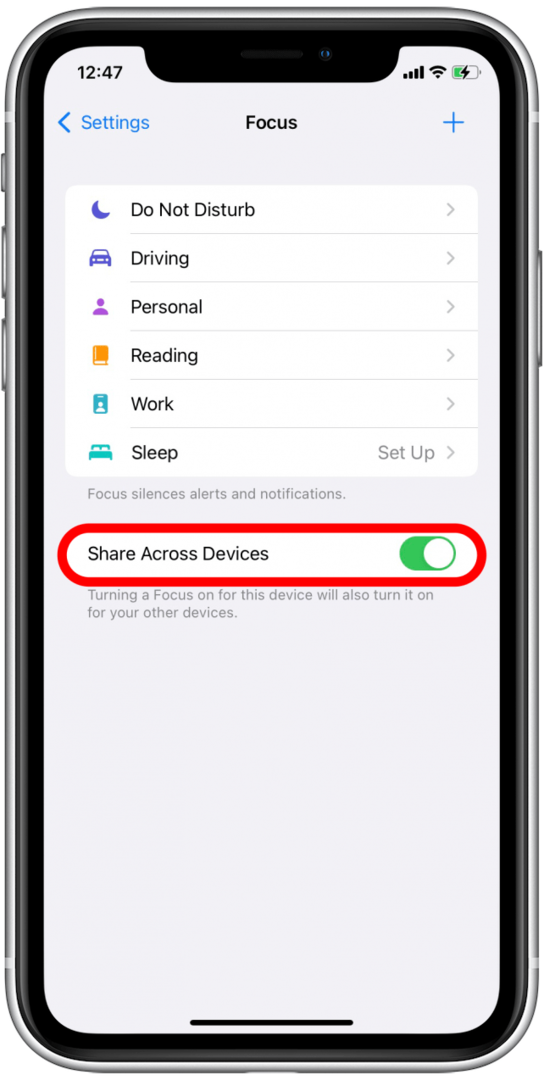
Jos et halua, että tarkennustilan asetuksia jaetaan kaikkien Apple-laitteidesi kesken, voit poistaa tämän asetuksen käytöstä.
Miksi saan ilmoituksia joistakin sovelluksista?
Kun määrität uuden tarkennustilan, iPhonesi saattaa ehdottaa sovelluksia "valkoiselle listalle" eli sovelluksia, jotka voivat silti lähettää sinulle ilmoituksia, vaikka tarkennustila olisi käytössä. Jos et poistanut näitä sovelluksia asennuksen yhteydessä tai myöhemmin, ne voivat silti lähettää sinulle ilmoituksia. Olet ehkä myös lisännyt sallittujen luetteloon sovelluksia, kun määrität tarkennustilan, joista et enää halua nähdä ilmoituksia. Näin voit poistaa sovelluksia tarkennustilan sallittujen luettelosta:
- Avaa Asetukset ja valitse Keskity.

- Valitse tarkennustila, jota haluat muokata.

- Napauta Sovellukset alla Sallitut ilmoitukset.

- Voit poistaa sovelluksen napauttamalla sovelluksen kuvaketta alla Sallitut sovellukset.
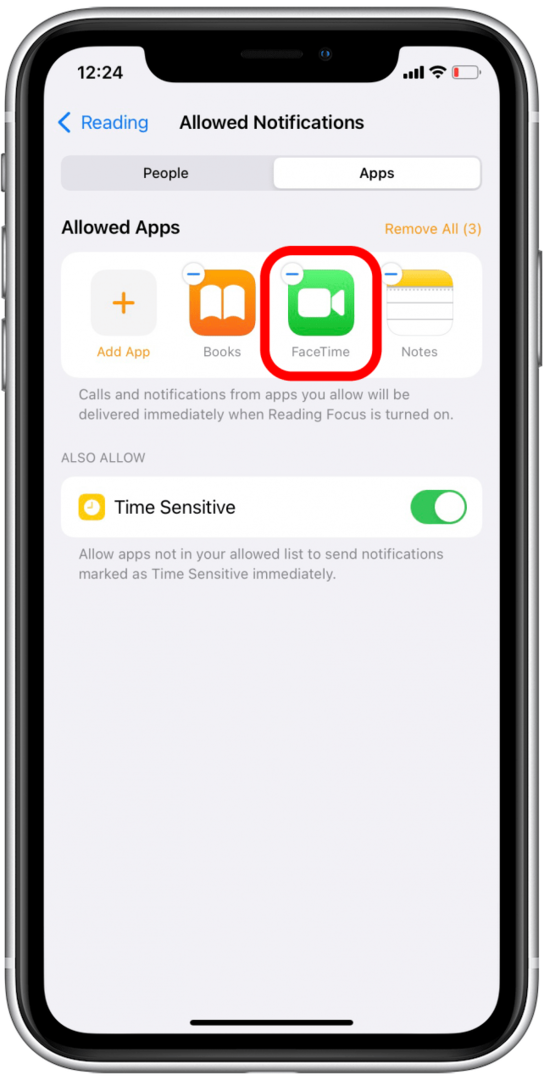
- Poista kaikki sovellukset napauttamalla Poista kaikki.
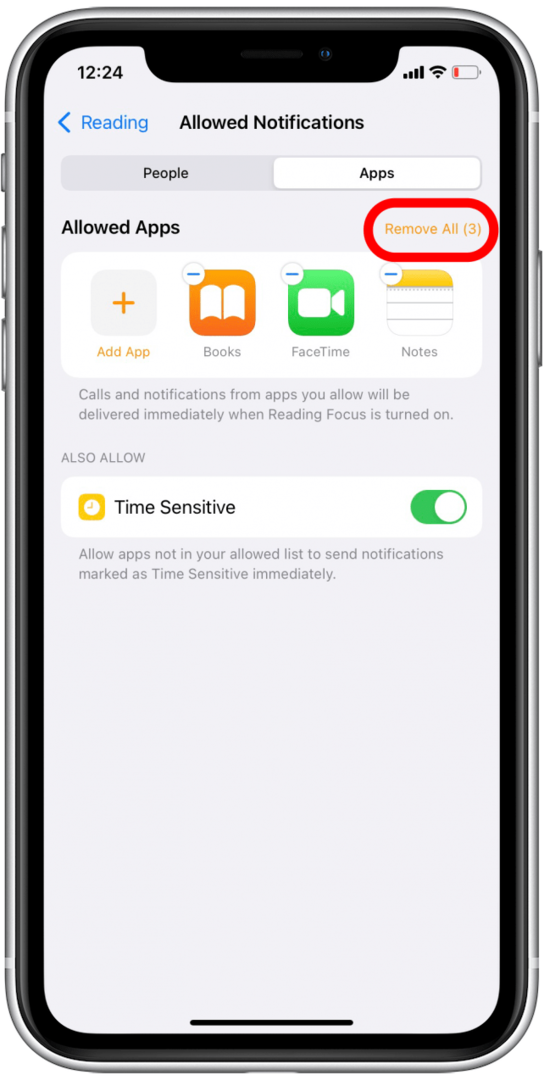
Sinun on ehkä toistettava tämä kaikissa tarkennustiloissa, joissa saat edelleen sovellusilmoituksia.
Onko väärä tarkennustila päällä?
Vaikka käytössäsi on useita erilaisia, muokattavissa olevia tarkennustiloja, saat enemmän joustavuutta, mutta se voi myös olla hieman hämmentävää. Jos saat odottamattomia ilmoituksia, sinun kannattaa tarkistaa, onko sinulla oikea tarkennustila käytössä. Tarkistaaksesi, onko sinulla oikea tarkennustila käytössä:
- Avaa pyyhkäisemällä näytön oikeasta yläkulmasta Ohjauskeskus.
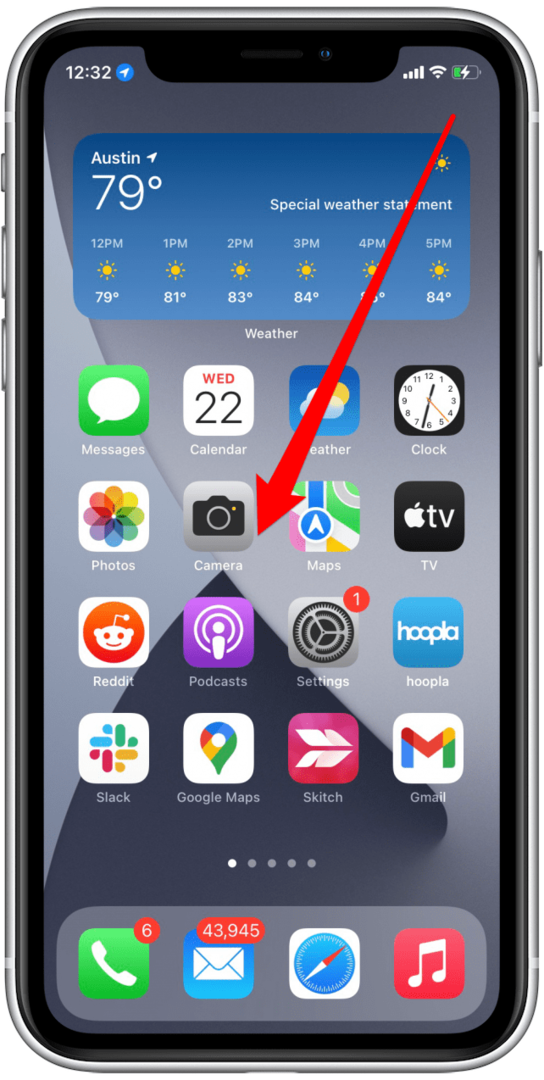
- Napauta Keskity.
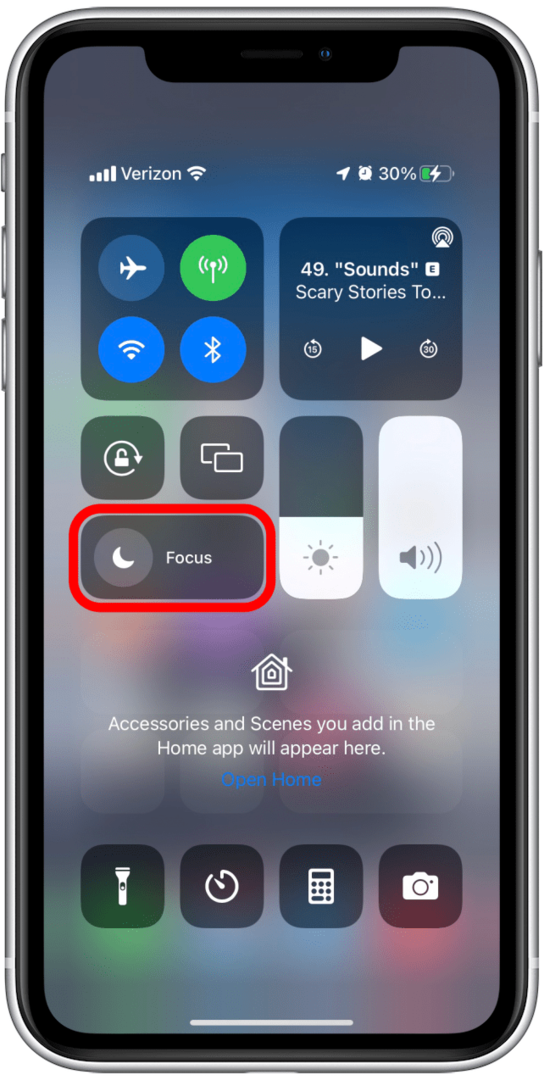
- Katso, mikä tarkennustila on korostettuna. Jos se ei ole odottamasi tila, voit vaihtaa napauttamalla toista tarkennustilaa.
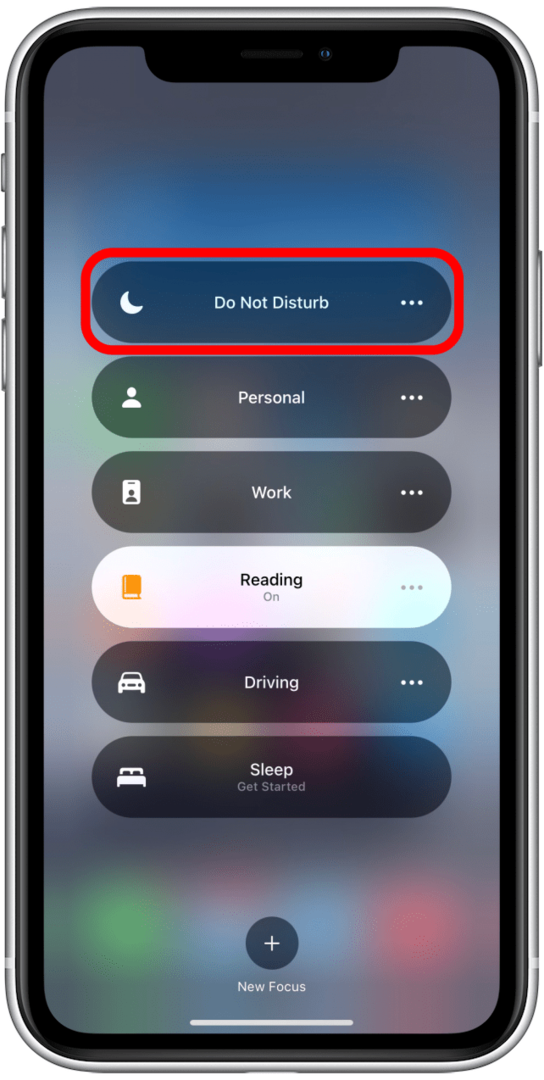
- Voit tarkistaa tarkennustilan asetukset napauttamalla lisää kuvaketta tarkennustilan oikealla puolella.
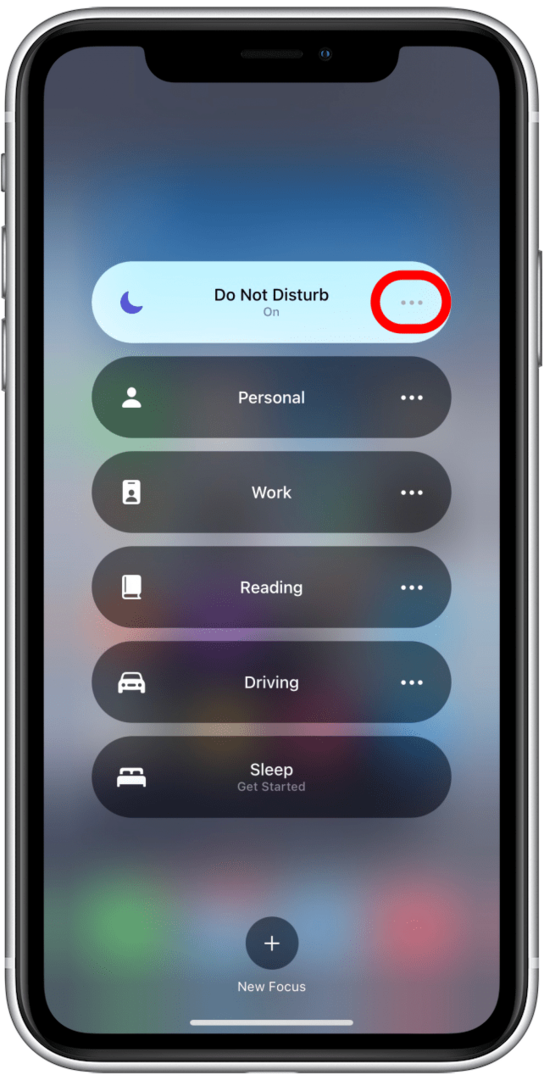
- Napauta asetukset.
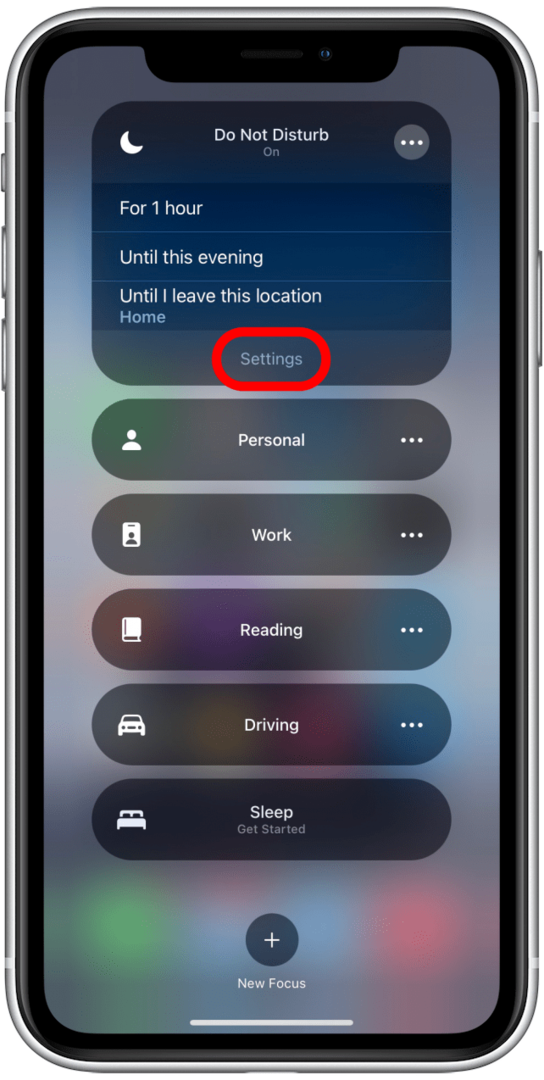
Sieltä voit nähdä ja muokata, mitkä ilmoitukset ovat sallittuja tässä Focus-tilassa, ja lisätä tai muuttaa automaatioita ja muita vaihtoehtoja.
Miksi saan edelleen puheluita joiltakin ihmisiltä?
Jos et lisännyt Sallittuja ihmisiä määrittäessäsi tarkennustilaa, olet silti saattanut sallia puhelut suosikeistasi. Et ehkä ole edes huomannut tekeväsi sitä:
Näin voit sammuttaa puhelut Suosikit in Focus -kohdassa.
- Avata asetukset ja valitse Keskity.

- Valitse tarkennustila, jota haluat muokata.

- Napauta Ihmiset alla Sallitut ilmoitukset.
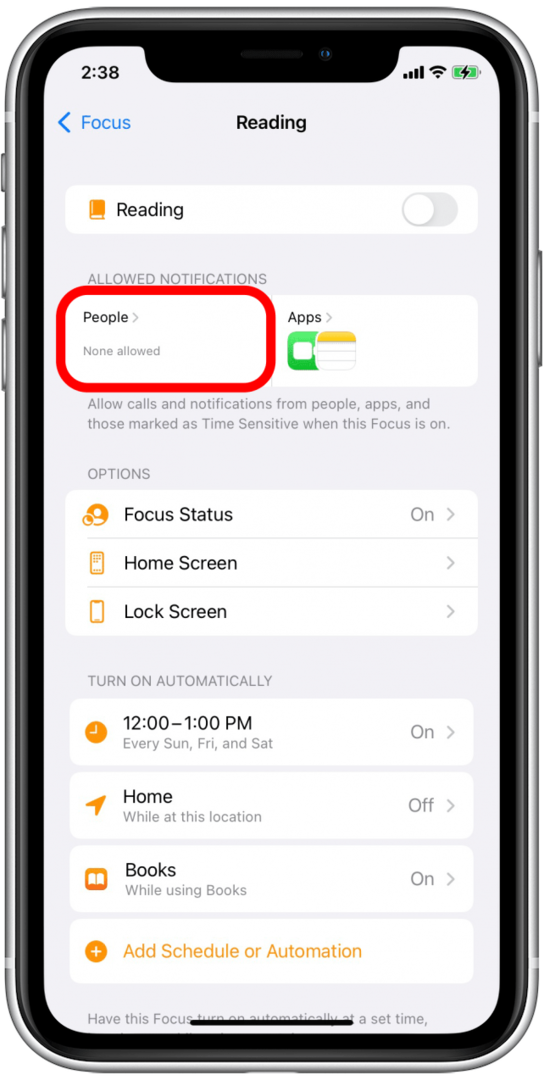
- Napauta Puhelut alla Myös Salli.
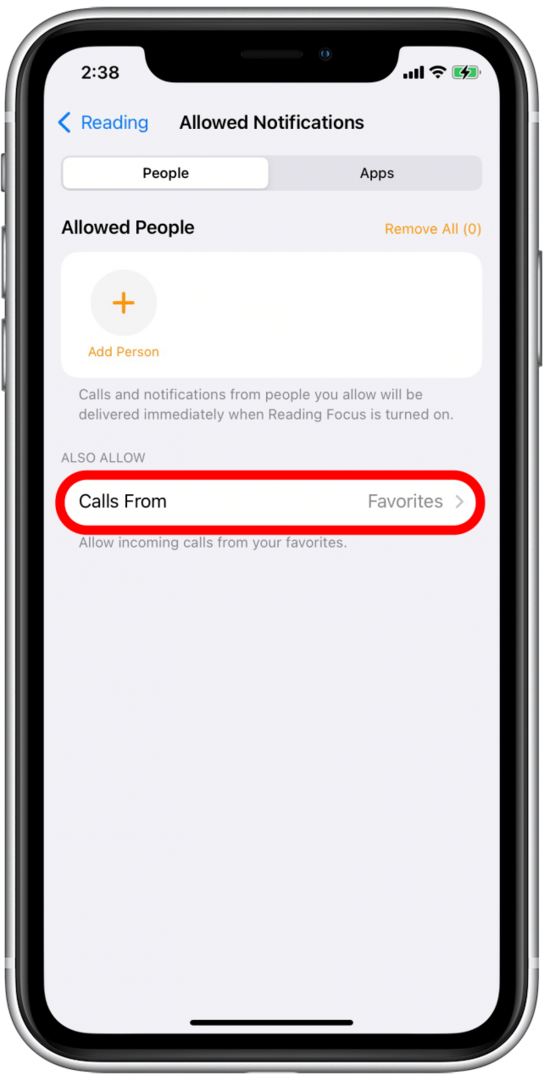
- Napauta Ei kukaan.
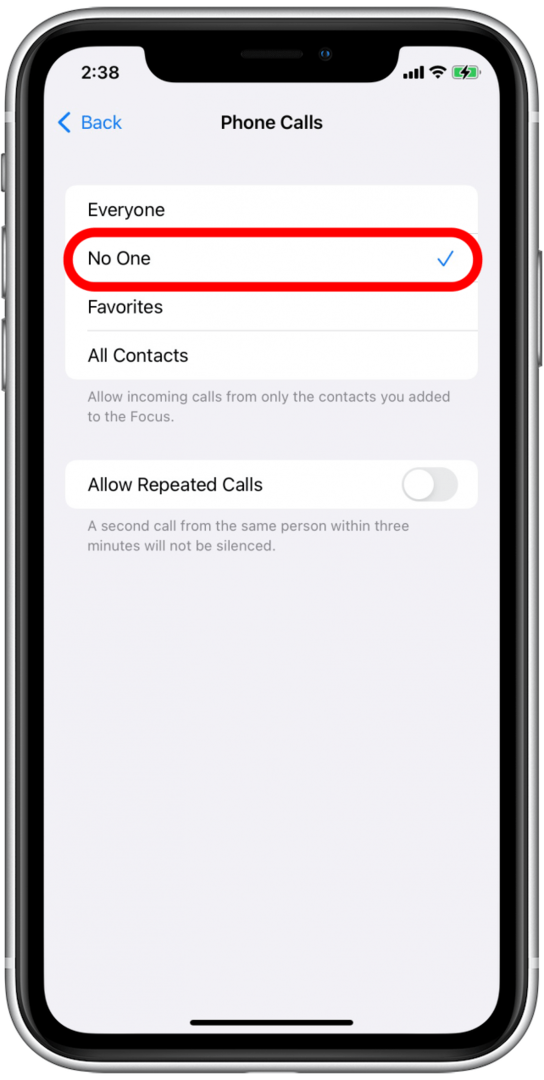
Miksi saan "aikaherkkiä" ilmoituksia?
Jos tarkennustila ei toimi oikein, koska se lähettää sinulle edelleen ilmoituksia, joita et ole pyytänyt, olet ehkä sallinut aikaherkät ilmoitukset asennuksen aikana. Aikaherkät ilmoitukset ovat ilmoituksia, jotka voivat vaikuttaa sinuun suoraan tai vaatia välitöntä ilmoitusta huomiota, kuten kun paketti toimitetaan tai pankissasi on havaittu epäilyttävää toimintaa tili.
Koska nämä ilmoitukset ovat usein erittäin tärkeitä, ole varovainen niiden poistamisessa käytöstä tarkennustilassa. Apple on kehottanut kehittäjiä olemaan erittäin harkitsevaisia sen suhteen, minkä tyyppisten ilmoitusten he pitävät aikaherkkiä, joten sinun ei pitäisi vastaanottaa alhaisen prioriteetin ilmoituksia tällä tavalla. Kehittäjät voivat kuitenkin määrittää, mitkä ilmoitukset voivat murtautua Focus-tilan läpi aikaherkäksi, joten jos sinä saavat vähemmän tärkeitä ilmoituksia tarkennustilassa. Näin voit muuttaa aikaherkkiä ilmoituksia vinossa:
- Avata asetukset ja valitse Keskity.

- Valitse tarkennus, jota haluat muokata.

- Napauta Sovellukset.
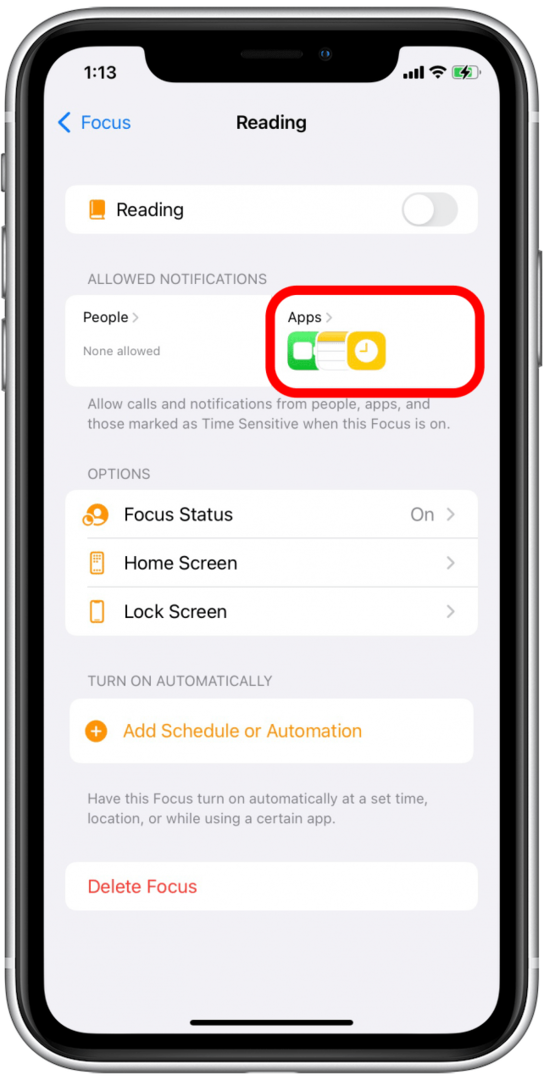
- Vaihda Aikaherkkä vinossa.
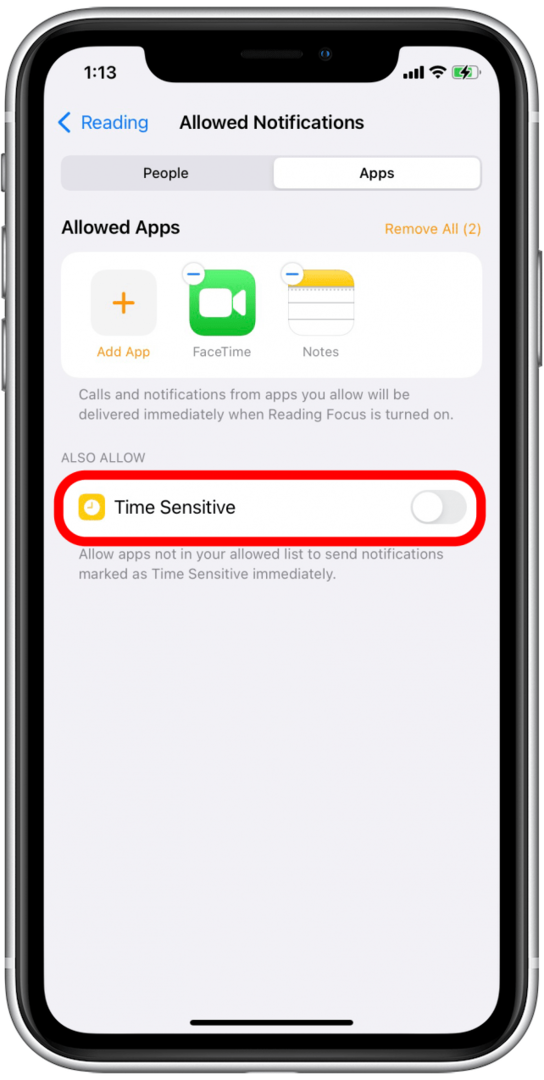
Miksi toistuvat puhelut selviävät?
Samoin kuin Apple rakensi tavan, jolla Time Sensitive -ilmoitukset pääsevät läpi Focus-tilan, se rakensi myös varoventtiilin siltä varalta, että jonkun täytyy ottaa sinuun yhteyttä hätätilanteessa. Jos tämä asetus on käytössä, kun joku soittaa sinulle useita kertoja kolmen minuutin sisällä, hänen puhelunsa katkeaa tarkennustilan läpi. Jos sinulla on yhteyshenkilöitä, joilla on yleensä liberaali määritelmä hätätilanteelle, voit myös poistaa tämän asetuksen käytöstä.
- Avata asetukset ja valitse Keskity.

- Valitse tarkennustila, jota haluat muokata.

- Napauta Ihmiset kohdassa Sallitut ilmoitukset.
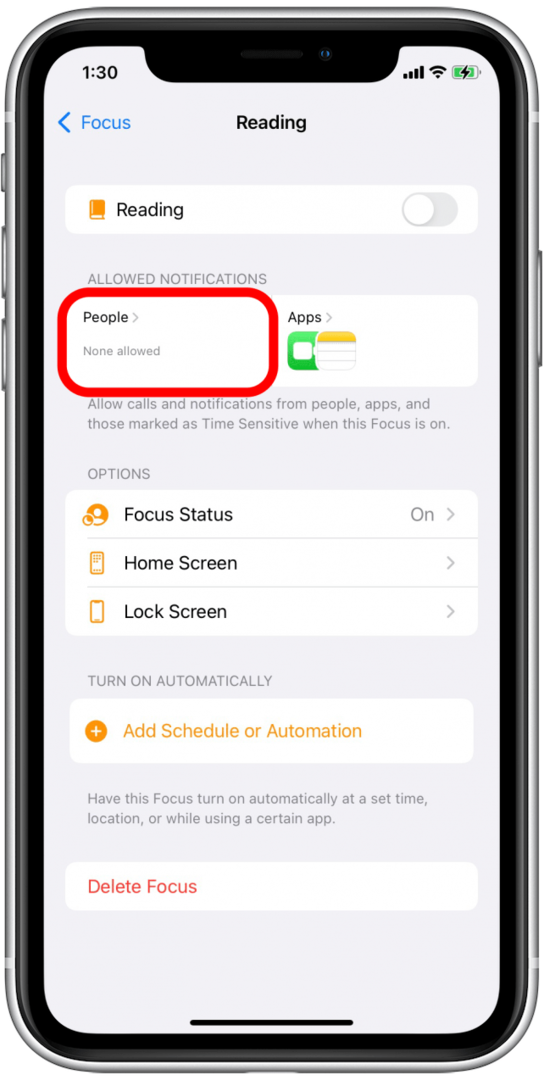
- Napauta Puhelut alla Myös Salli.
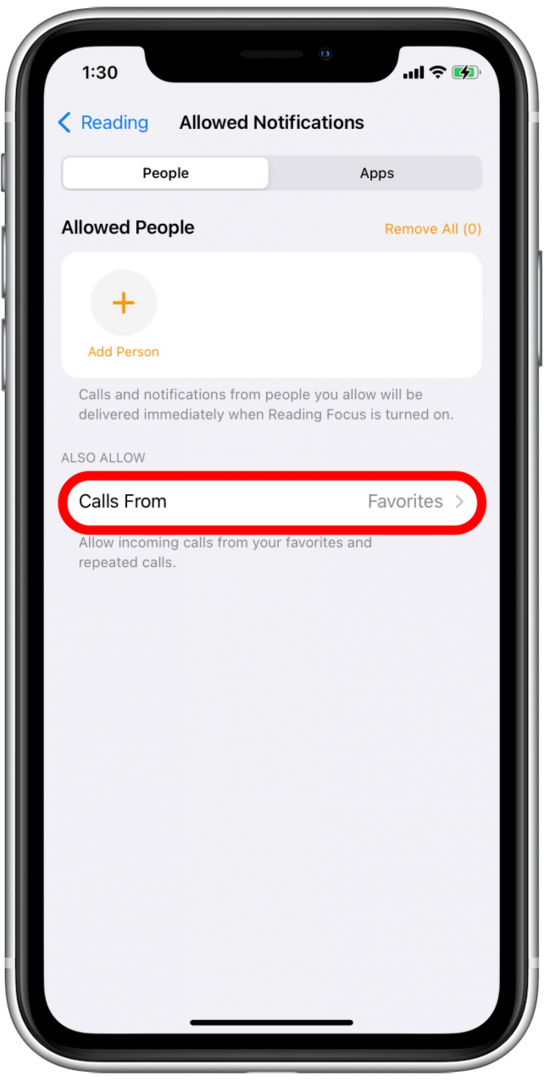
- Vaihda Salli toistuvat puhelut vinossa.
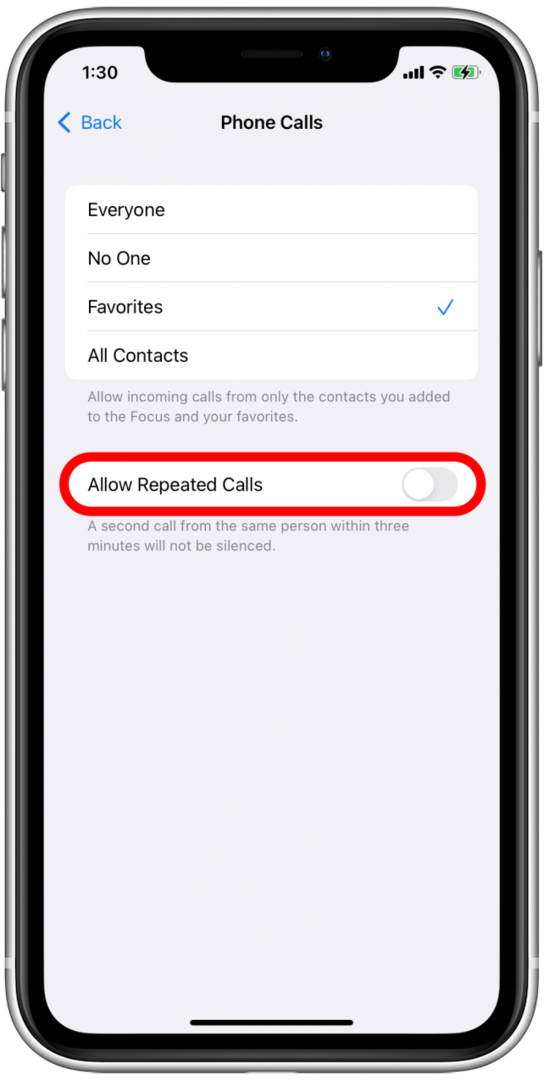
Miksi saan hiljennettyjä ilmoituksia lukitusnäytölläni?
Jos näet ilmoituksia lukitusnäytölläsi, mutta et kuule ilmoitusääntä, kun puhelin on lukittu ja tarkennustilassa, olet saattanut sallia Näytä lukitusnäytöllä tarkennustilassa asetukset.
- Avata asetukset ja valitse Keskity.

- Valitse tarkennustila, jota haluat muokata.

- Napauta Lukitusnäyttö.
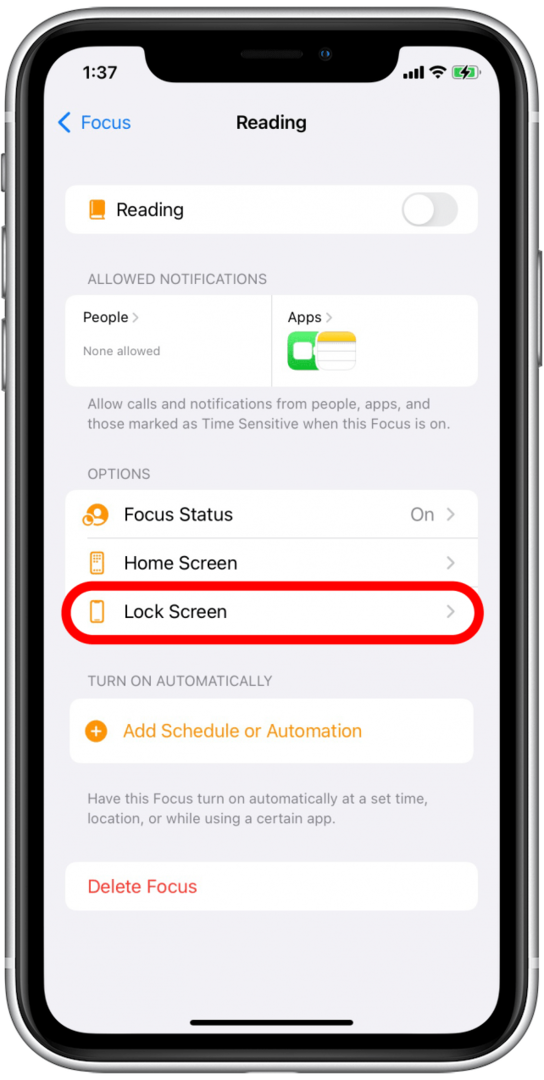
- Kytke pois päältä Näytä lukitusnäytöllä alla Hiljennetyt ilmoitukset.
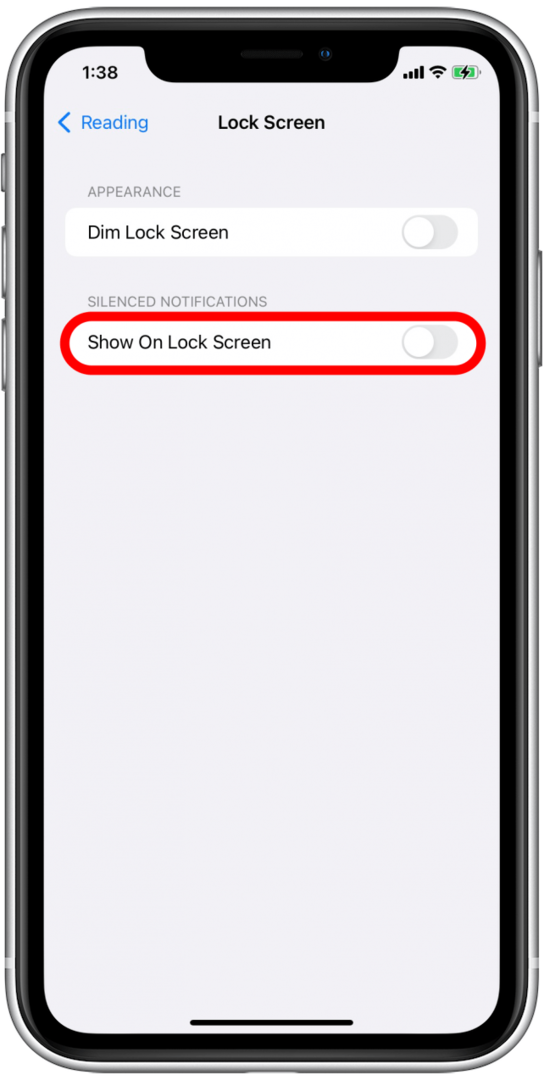
Tarkennustila ei ole päällä, kun sen pitäisi olla
- Avata asetukset ja valitse Keskity.

- Valitse tarkennustila, jota haluat muokata.

- Alla Kytke päälle automaattisesti, näet jokaisen automaation, jonka olet lisännyt tähän Focus-tilaan. Jos haluat muuttaa tämän tarkennustilan aktivoivaa aikataulua, sijaintia tai sovellusta, napauta automaatiota ja tee haluamasi muutokset.
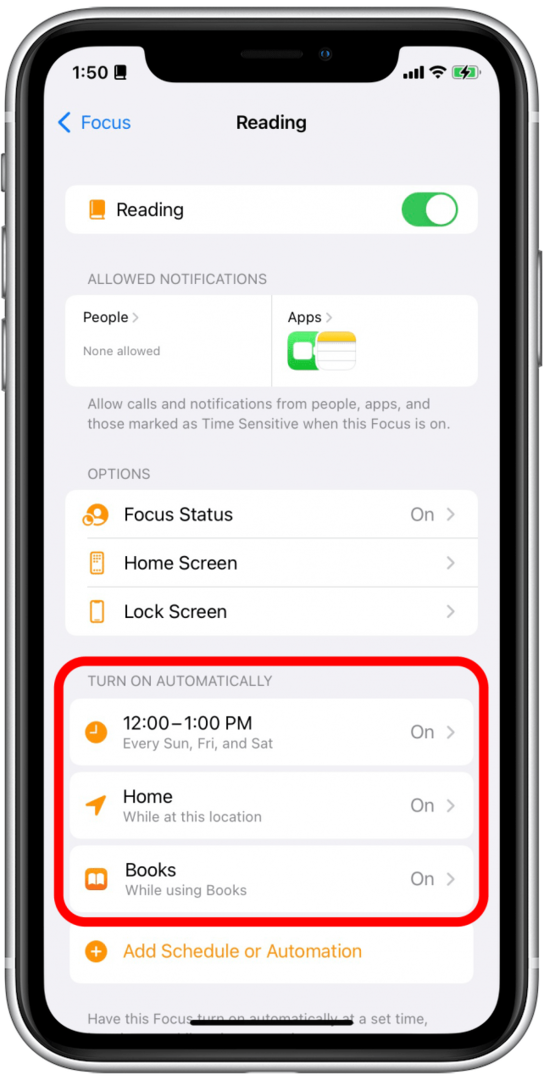
- Varmista, että automaatio on kytketty päälle.
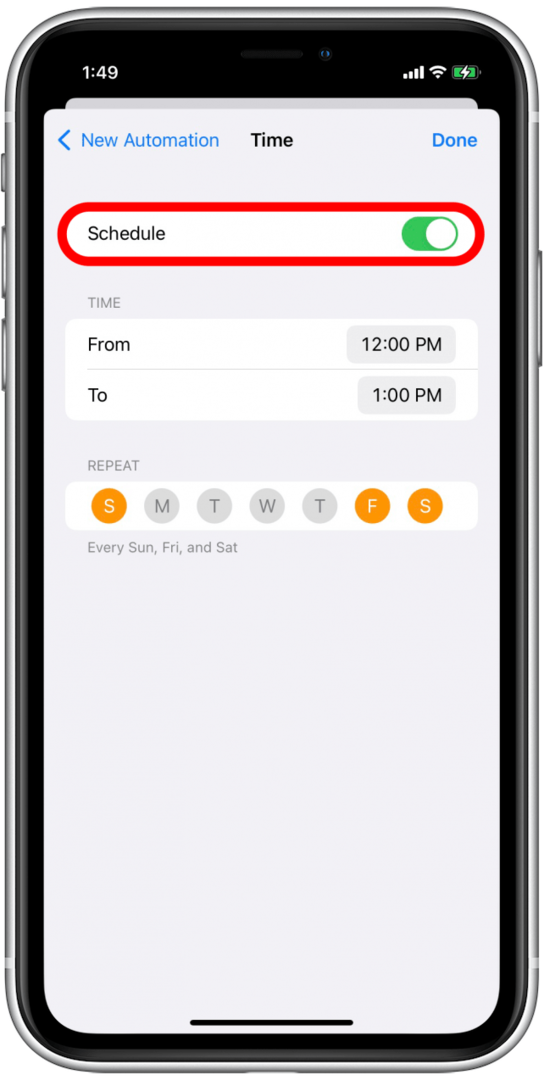
Toivon, että tämä opas on auttanut korjaamaan ongelmat, joita sinulla oli Focus-tilassa. Jos sinulla on muita tarkennustilan ongelmia, sinun on ehkä tehtävä se käynnistä iPhone uudelleen tai nollaa se tai ota yhteyttä Applen tukeen saadaksesi lisäohjeita. Jos sinulla on tarkennustilan ongelma, jota et näe täällä, kerro siitä meille kommenteissa.